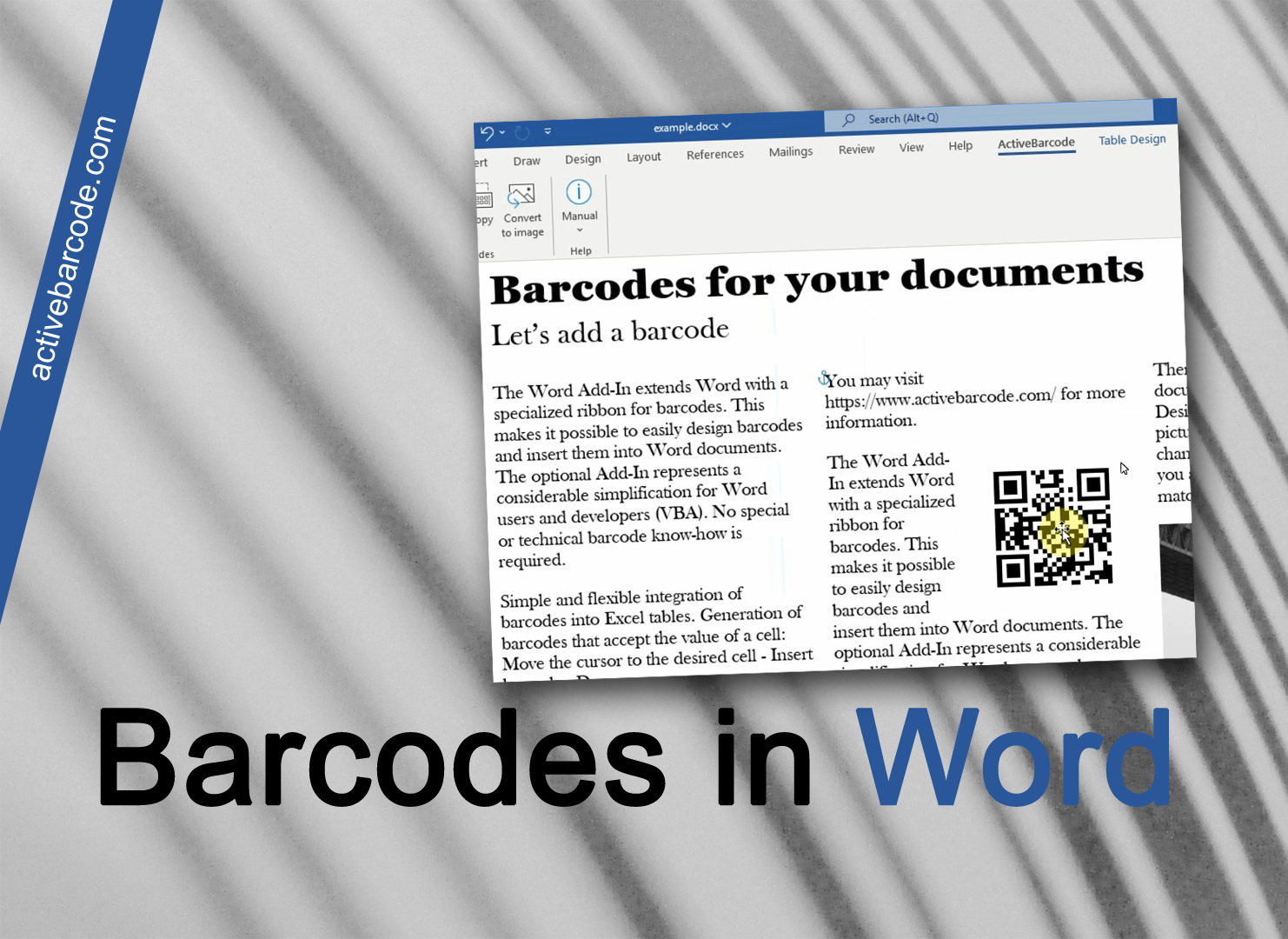アドインを使用してドキュメントにバーコードを埋め込む方法
Word 365, 2024, 2021, 2019, 2016, 2013, 2010
1
この例では、Wordアドインを使って文書にバーコードを含める方法を紹介します。
これを行うには、メニューリボンのActiveBarcodeタブに切り替えます:
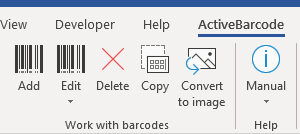
2
ドキュメントに新しいバーコードを挿入するには、Work with barcodes グループの Add ボタンをクリックします。ダイアログが開き、要件に応じてバーコードを設定することができます:
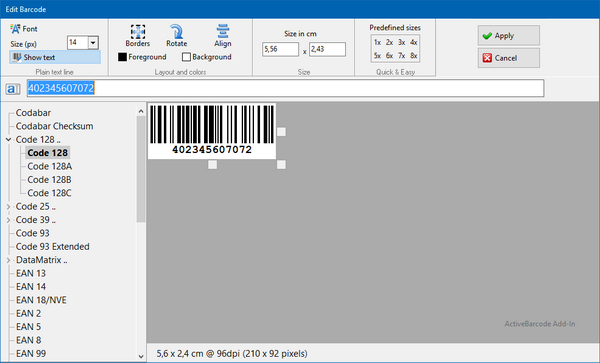
3
ここでエンコードするテキストを入力し、バーコードタイプのリストからバーコードシンボロジーを選択します。たとえば、次のタイプのいずれかを選択できます: QR Code, GS1/EAN-128, Data Matrix, GTIN/EAN-13, Code 39, Code 93, GS1-Data Matrix, Code 128, PDF417, DUN-14, EAN-8, EAN-14, EAN-18, ISBN, ITF-14, NVE, PZN8, SCC-14, SSCC-18 ...などがある。
必要に応じて、サイズとその他のプロパティを設定します。バーコードダイアログのオプションの詳細については、こちらをご覧ください:
アドインのバーコードダイアログ
4
ここでApplyをクリックして、バーコードをドキュメントに埋め込みます:
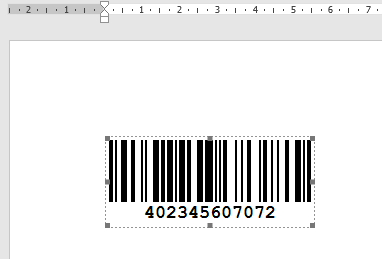
5
完了した!